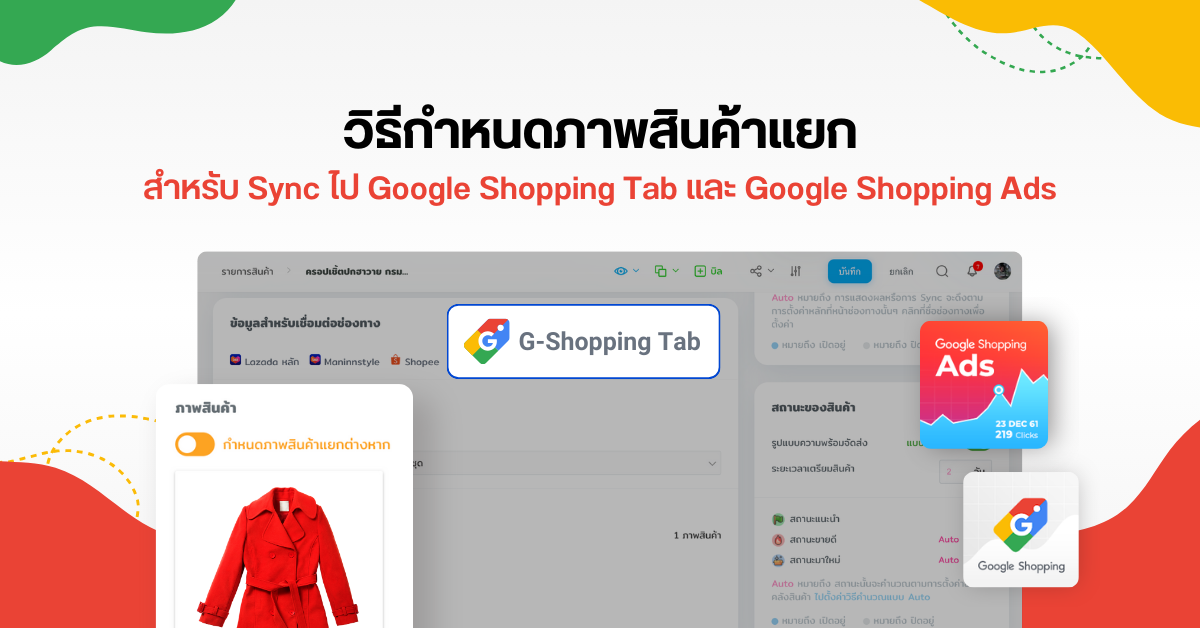
ร้านค้าเทพที่เชื่อมต่อระบบส่งสินค้าไป Google Shopping Tab หรือ โฆษณา Google Shopping Ads และติดปัญหาสินค้าข้อผิดพลาด Promotional overlay on image [image link] ซึ่งเกิดจากนโยบาย Google ไม่อนุญาตให้มีข้อความบนรูปภาพสินค้า คุณสามารถแก้ไขโดยการนำข้อความออกจากภาพสินค้า และอัพโหลดภาพใหม่
แต่หากคุณไม่ต้องการใช้ภาพที่ไม่มีข้อความกับเว็บไซต์ LnwShop หรือไม่ต้องการใช้ภาพที่ไม่มีข้อความกับภาพที่ส่งไปเชื่อมต่อกับ Marketplace คุณสามารถกำหนดภาพแยก สำหรับส่งไปบน Google โดยเฉพาะได้ โดยทำตามวิธีการดังนี้
วิธีตรวจสอบสินค้าที่ติด Promotion Overlay on image
1. เข้าสู่ระบบ LnwShop > เมนู G-Tab หรือ Google Ads > สถานะการเชื่อมต่อสินค้า (Feed) มีข้อผิดพลาด
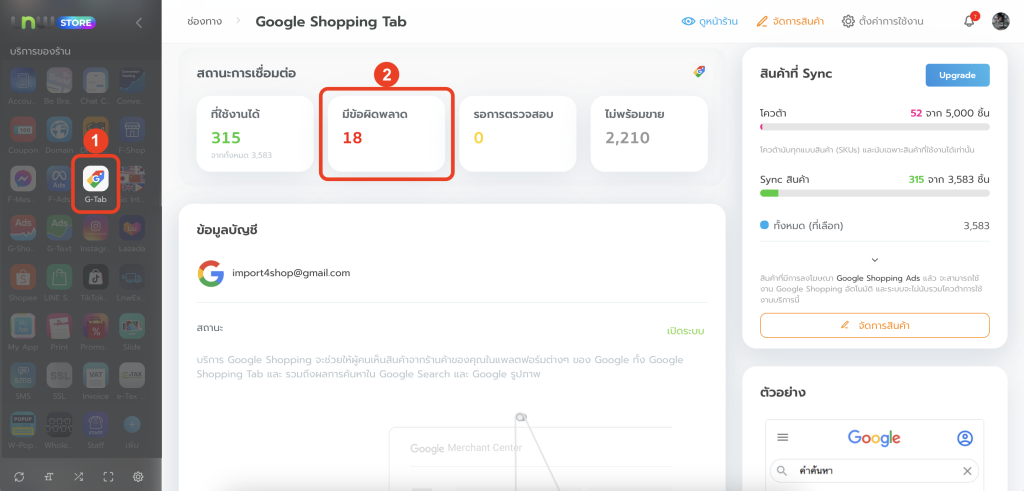
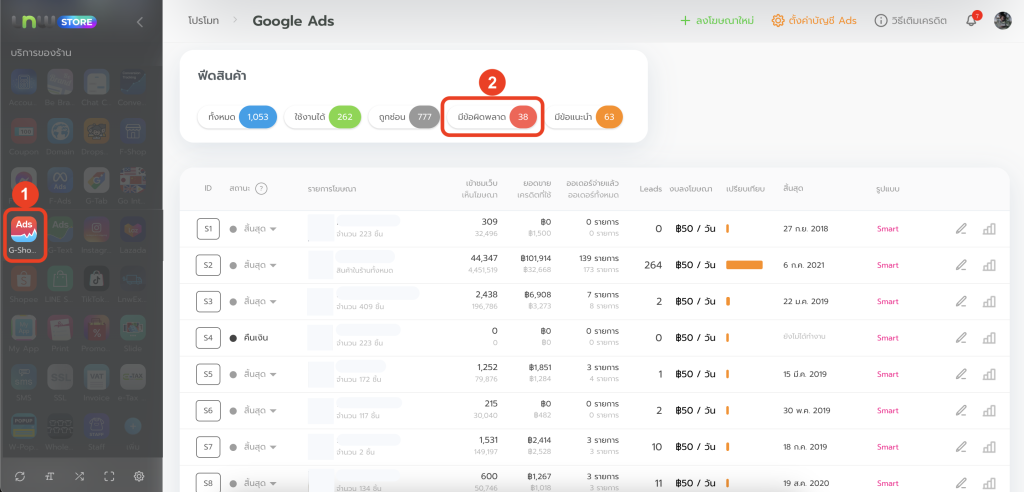
2. นำคีย์เวิร์ด Promotional overlay on image ใส่ในช่องค้นหาข้อผิดพลาด จากนั้นระบบจะแสดงเฉพาะรายการสินค้าที่ติดข้อผิดพลาดนี้ คุณสามารถแก้ไขโดยนำข้อความออกจากภาพสินค้า และอัพโหลดภาพใหม่เข้ามาในระบบ หรือหากต้องการกำหนดภาพแยกเพื่อใช้เฉพาะช่องทาง Google สามารถทำตามวิธีการในหัวข้อถัดไป
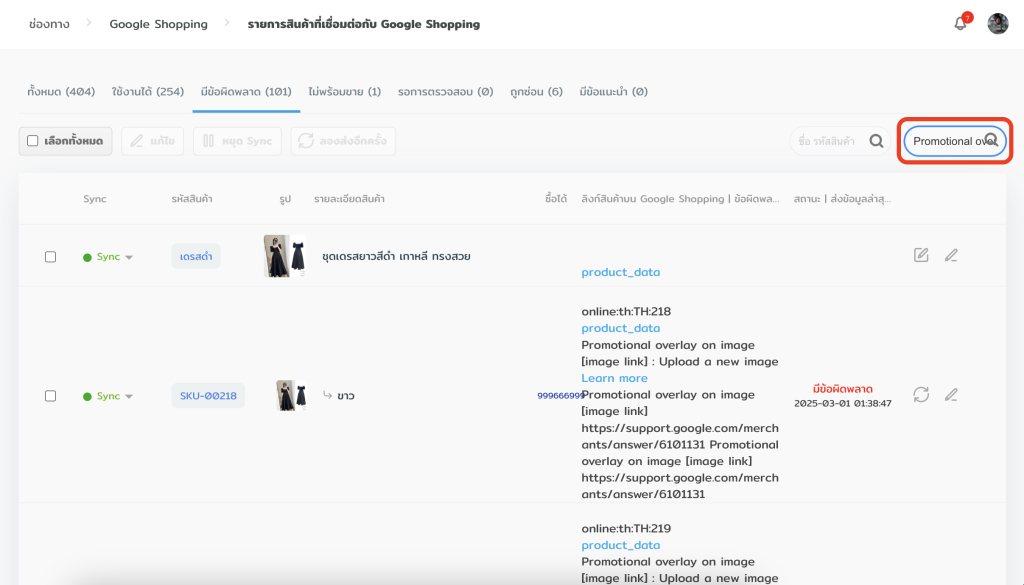
วิธีกำหนดภาพสินค้าแยก Google Shopping Tab / Ads
1. เข้าไปยังสินค้าที่ต้องการแก้ไข (ดูวิธีตรวจสอบสินค้าที่ติด Error) > ไปที่หัวข้อ ข้อมูลสำหรับเชื่อมต่อช่องทาง > เลือกหมวดหมู่สินค้า หมวดหมู่ของ G-Shopping Tab
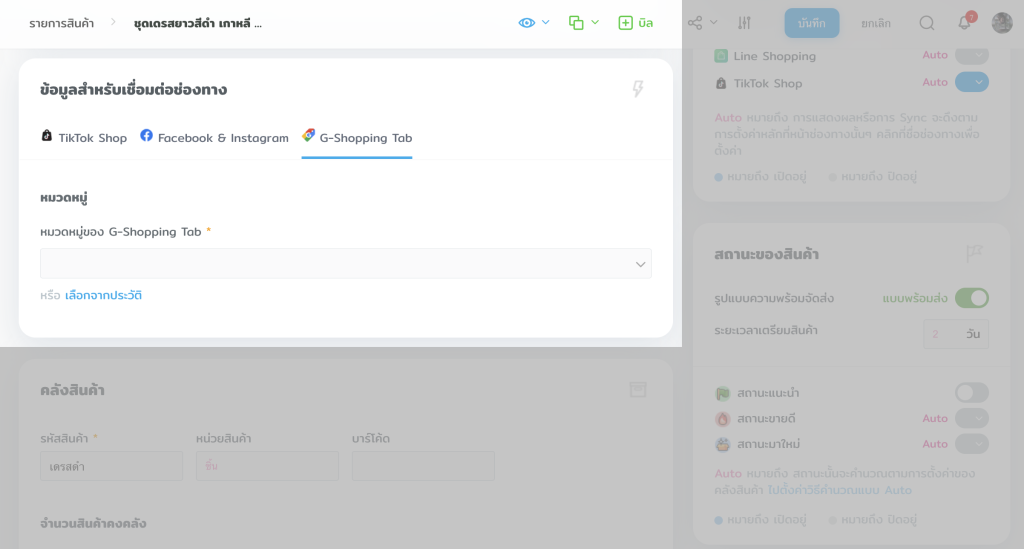
2. เมื่อกรอกหมวดหมู่แล้ว ระบบจะแสดงกล่องภาพสินค้า ให้ปรับสวิทซ์เป็น กำหนดภาพสินค้าแยกต่างหาก > กด เพิ่มรูปภาพ อัปโหลดภาพที่ไม่มีข้อความ > กด บันทึก และแจ้งกลับทีมงาน เพื่อให้ Resync ข้อมูลไปอัปเดตบน Google ที่อีเมล support@LnwShop.com

หมายเหตุ กรณีสินค้ามีตัวเลือกแบบ คุณสามารถ กำหนดภาพแยก ที่แบบสินค้า เพื่อให้ระบบส่งภาพแบบสินค้าแต่ละรายการไปบน Google ได้ หากกำหนดภาพแยกเฉพาะสินค้าหลัก (ไม่กำหนดภาพแยกที่แบบสินค้า) ระบบจะส่งภาพสินค้าหลักที่กำหนดแยกไปเป็นภาพแรกก่อนเสมอ เพื่อให้ผ่านนโยบาย Promotional Overlay on image
คุณสามารถแก้ไขรูปภาพสินค้าพร้อมกันทีละหลายรายการ คลิกดูคู่มือที่นี่
หากมีข้อสงสัยเพิ่มเติมเกี่ยวกับ Google Shopping Tab/ Ads หรือการใช้งานระบบจัดการร้านค้า LnwShop สามารถติดต่อสอบถามทีมเลยได้เลยที่อีเมล support@LnwShop.com นะคะ :)




